3d弹簧圈的第一种画法:使用SolidWorks2014绘制;

绘制过程:
1、在上视基准面上绘制草图 圆:直径100;
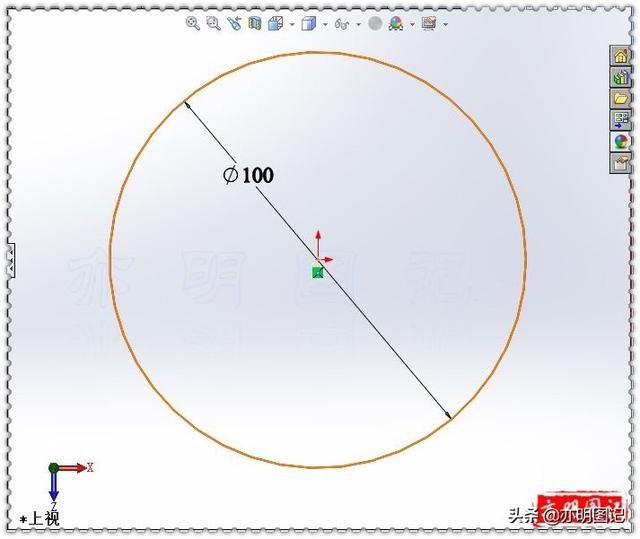
2、在前视基准面上绘制草图 直线:长度15;直线中点与圆穿透;
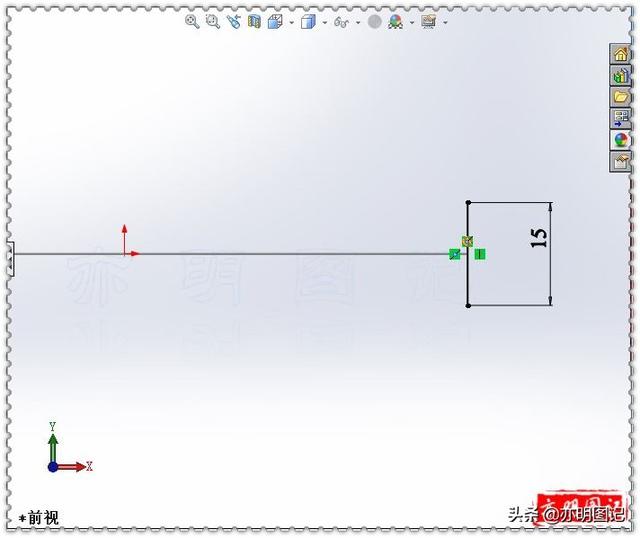
3、扫描曲面:轮廓选择前视基准面上的草图 直线;路径选择上视基准面上的草图 圆;方向/扭转控制选择沿路径扭转;定义方式旋转;圈数40;

4、绘制3D草图:选择边线转换实体引用;

5、删除实体:要删除的实体选择曲面;

6、在上视基准面上绘制草图 圆:直径3;圆心与3D草图的曲线穿透;
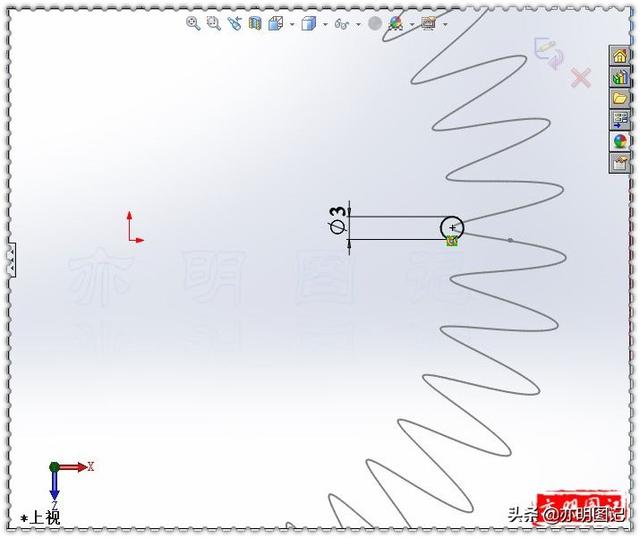
7、扫描:轮廓选择草图 圆;路径选择3D草图;

8、完成。

3d弹簧圈的第二种画法:使用SolidWorks2018绘制;
点击文章末尾的了解更多,观看视频讲解过程。

绘制过程:
1、在上视基准面上绘制草图 圆:直径100mm;
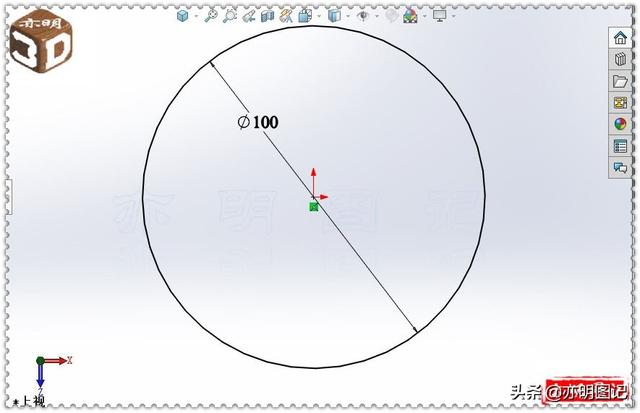
2、在上视基准面上绘制另一个草图 圆:直径4mm;圆心与上一个草图圆的圆心竖直;距离60;
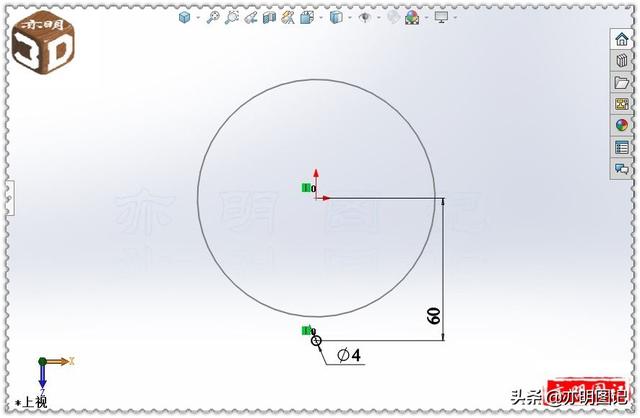
3、选择扫描命令:轮廓选择第二个草图;路径选择第一个草图;方向扭转控制选择沿路径扭转,定义方式选择旋转,圈数50;

4、完成。

点击关注@亦明图记 进入主页观看更多精彩内容。
精选图文:
☞亦明图记:SolidWorks绘制网球,学习使用曲线驱动的阵列命令
☞亦明图记:SolidWorks绘制酒杯,主要是中间纹理部分的建模
☞亦明图记:SolidWorks绘制风扇叶,放样曲面建模,圆周阵列后组合
☞亦明图记:SolidWorks绘制拉簧,扫描路径草图的绘制比较繁琐
☞亦明图记:SolidWorks绘制异形弹簧圈,操作简单只需三步就可完成
点击"了解更多",观看绘制该模型的视频讲解。↓↓↓






















 被折叠的 条评论
为什么被折叠?
被折叠的 条评论
为什么被折叠?








